人生本是一个不断学习的过程,在这个过程中,图老师就是你们的好帮手,下面分享的Photoshop绘制精美螺旋圆点花纹图标懂PS的网友们快点来了解吧!
【 tulaoshi.com - PS 】
这是模仿Nest烟雾警报器做的icon,打洞实在被难倒了没办法完全一样,只能做个差不多相似的样子出来。打洞排列怎么做可以参考这篇:Illustrator设计时尚的螺旋圆点花纹图案,不怎么好做就是了。
先看看效果图

图层数比起之前的Icon Design:My Wallet,这个Nest Pastiche icon只有9个图层,最难搞的就是那堆洞的排列,其他都还好处理。
1. 边缘高光阴影
2. 文字
3. 中间的环和彩色光
4. 中间的凹槽
5. 满满的打洞
6. 方型底
7. 阴影a
(本文来源于图老师网站,更多请访问http://www.tulaoshi.com/ps/)8. 阴影b
9. 白底
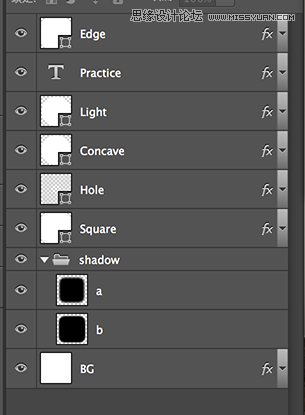
阴影
为了模拟真实影子,我会做2层的阴影,略微修改尺寸、位置、透明度、高斯模糊的数值。如果只用单层,影子渐层感会比较呆板。
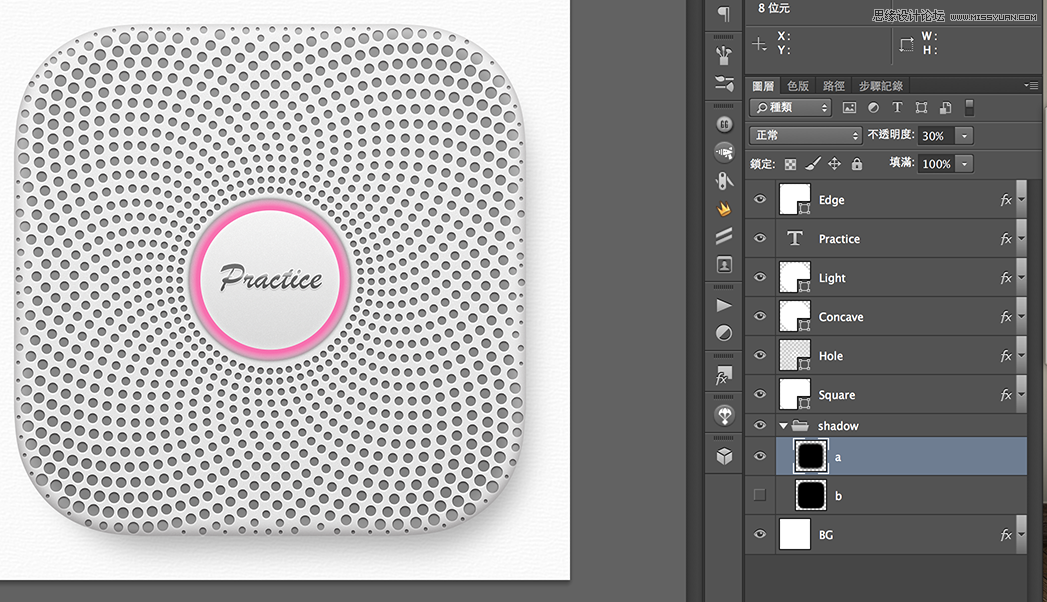
靠近主体、尺寸较小,用于加深主体的影子、增强对比度。
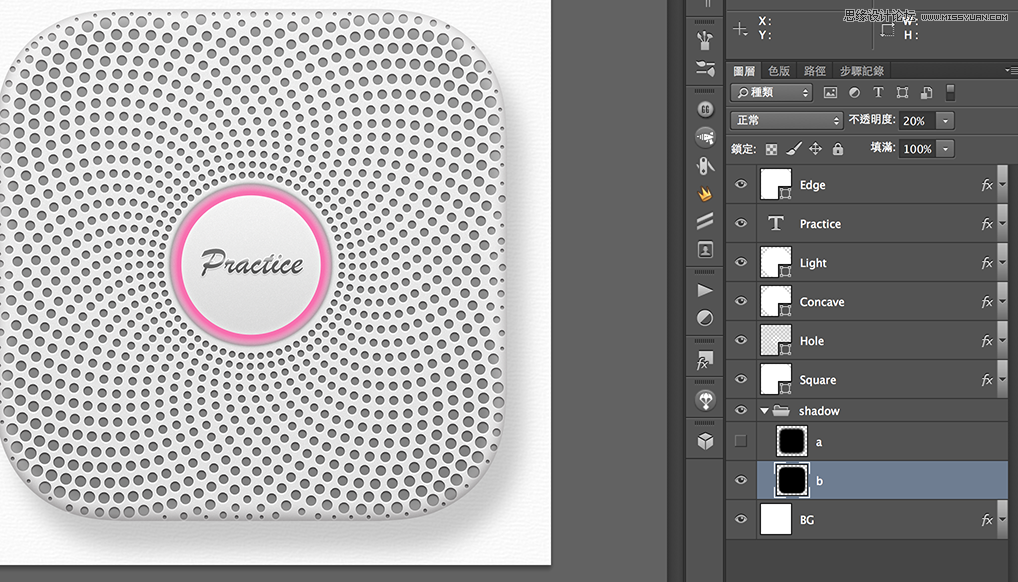
偏离主体、高斯模糊的数值更大、尺寸也比较大,透明度低,做影子外围渐层的效果。
边缘导角
这种弯进去的作法挺常见的,稍微试了下,发现只要一个图层、设定2种图层样式就能表现出还不错的视觉效果。光线由上往下打,所以上方有高光、阴暗面在下方。想象一下实物、方体边缘是导了R角,所以高光不会是锐利一条线,而是渐层。
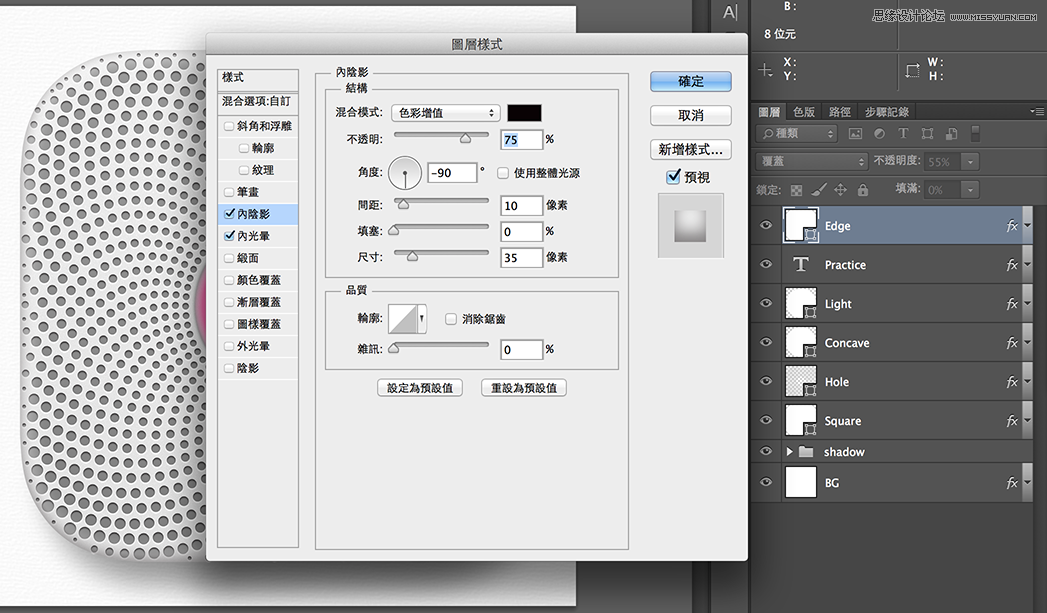
制作阴影面,离光缘越远的部份一定比较暗。
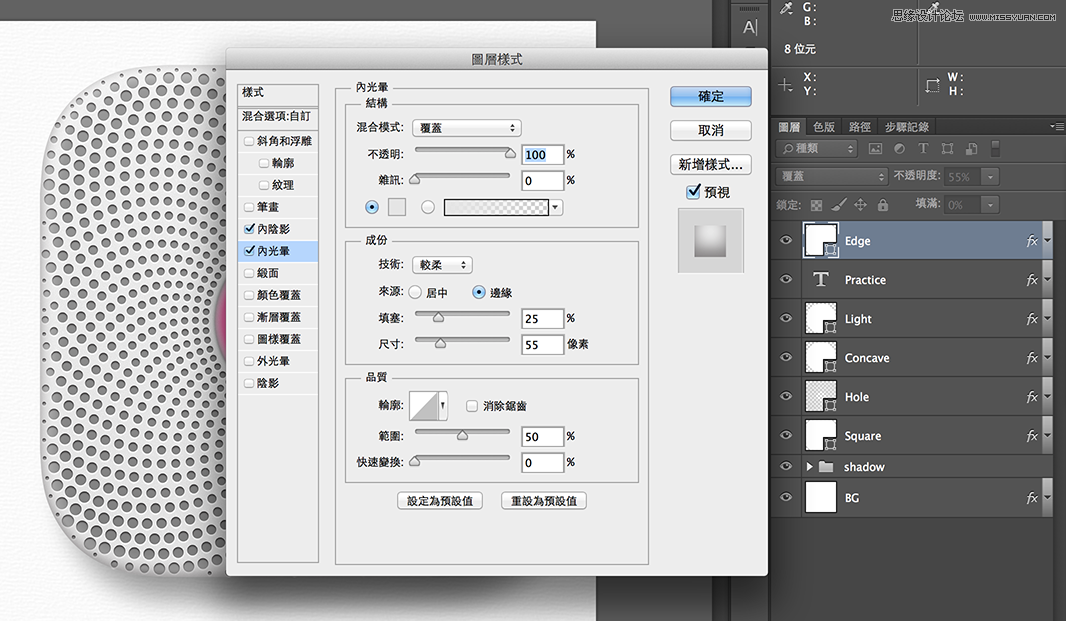
制作R角缓和的反光。因为内阴影和内光运会重迭在一起,注意数值设定,内光晕要比内阴影的尺寸更大。
成品
(本文来源于图老师网站,更多请访问http://www.tulaoshi.com/ps/)
中间的文字仿真3C产品上常见的金属文字贴纸。因文字较细,仅设定笔画、渐层、阴影。原版产品的光圈是蓝色、我试着改成粉红色。Nest除了白色机型之外、也有黑色款,有兴趣的人可以试着把黑色款做出来。
来源:http://www.tulaoshi.com/n/20160215/1565211.html
看过《Photoshop绘制精美螺旋圆点花纹图标》的人还看了以下文章 更多>>
如果您有什么好的建议或者疑问,可以联系我们。 商务合作QQ:3272218541;3282258740。商务合作微信:13319608704;13319603564。
加好友请备注机构名称。让我们一起学习、一起进步tulaoshi.com 版权所有 © 2019 All Rights Reserved. 湘ICP备19009391号-3

微信公众号
